Win7摄像头怎么调出来-打开Win7摄像头的方法
Win7摄像头怎么调出来?在我们电脑的使用中,有时候会用到系统自带的摄像头功能进行视频会议、视频录制等,那么Win7系统应该在哪里打开摄像头呢?首先用户可以打开设备管理器找到摄像头,然后打开摄像头属性窗口完成相关设置即可。接下来,跟随小编一起来看看下面详细的打开方法介绍吧!
打开Win7摄像头的方法:
1. 首先右键点击“计算机”,选择“管理”。

2. 接着打开里面的“设备管理器”,在图像设备中找到自己的摄像头,右键选中,选择“属性”。
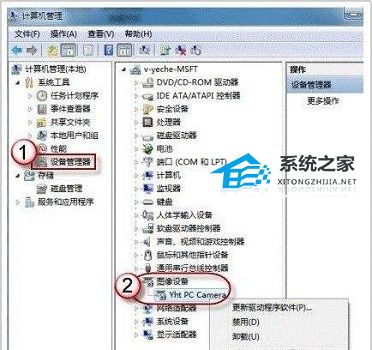
3. 然后在“驱动程序”选项卡中点击“驱动程序详细信息”,就能看到摄像头详细信息了。
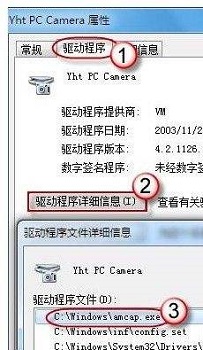
4. 跟着详细信息找到这个文件,就可以打开使用了。
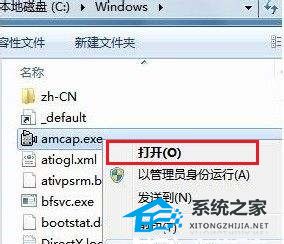
5. 之后想要方便打开的话,右键鼠标,选择“创建快捷方式”,存放到桌面上。
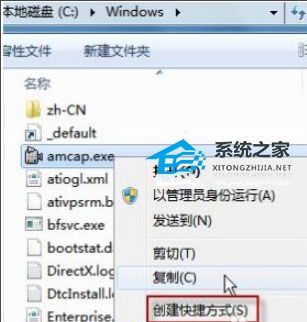
6. 回到桌面,右键单击快捷方式,“复制”。然后打开如下文件夹:
系统盘:\Users\用户名\AppData\Roaming\Microsoft\Windows\Network Shortcuts
例如 C:\Users\xiaoyi\AppData\Roaming\Microsoft\Windows\Network Shortcuts
(AppData是隐藏文件夹。如果看不到,请点击“组织”-〉“文件夹和搜索选项”。在“查看”选项卡上点选“显示隐藏的文件. 文件夹和驱动器”。)
将快捷方式“粘贴”进来。
7. 打开“计算机”,现在就可以看到摄像头图标了。
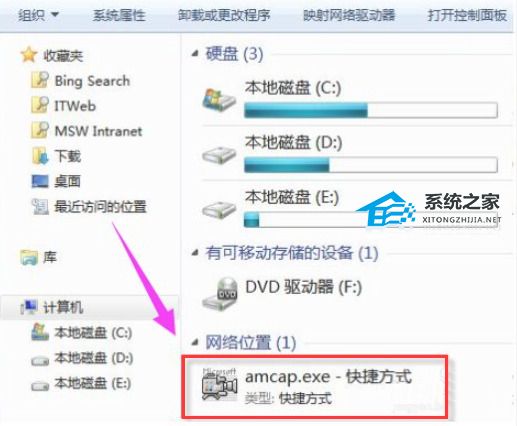
以上就是系统之家小编为你带来的关于“Win7摄像头怎么调出来-打开Win7摄像头的方法”的全部内容了,希望可以解决你的问题,感谢您的阅读,更多精彩内容请关注系统之家官网。
若对以上内容有疑问请联系反馈
文章价值
100
